Publicar en Salesforce Chatter
Esta sección le explica acerca de cómo publicar la imagen digitalizada como un archivo PDF o JPEG en Salesforce Chatter.
- Se requiere por separado una licencia de Salesforce CRM.
- ScanSnap Manager puede enlazarse con las siguientes ediciones de Salesforce:
- Unlimited
- Enterprise
- Hasta un máximo de 100 archivos de imágenes digitalizadas pueden ser publicadas en Salesforce Chatter a la vez.
- [Scan to Salesforce Chatter] no está disponible en un entorno proxy que requiere autenticación para conectarse al Internet.
- Haga clic en el icono [Scan to Salesforce Chatter]
 del menú rápido.
del menú rápido.- Aparecerá la ventana [Scan to Salesforce Chatter - Inicio de sesión].
- Introduzca su nombre de usuario y contraseña, y haga clic en el botón [Aceptar].
Introduzca un testigo de seguridad si es necesario.
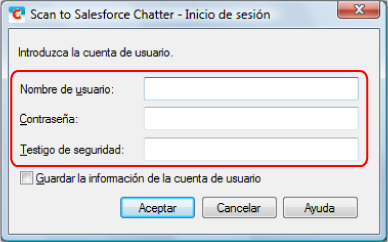 ATENCIÓN
ATENCIÓNSi se comparte el ordenador con otros usuarios, el entorno compartido permite automáticamente a otros usuarios iniciar sesión en Salesforce cuando se ha seleccionado la casilla de selección [Guardar la información de la cuenta de usuario].
Para evitar que ocurra esto, no seleccione la casilla de selección [Guardar la información de la cuenta de usuario].
- Aparecerá la ventana [Scan to Salesforce Chatter].
- Verifique la imagen digitalizada en el área de previsualización.
Puede ajustar las configuraciones para digitalizar a Salesforce Chatter en la ventana [Scan to Salesforce Chatter].
Para obtener detalles acerca de la ventana [Scan to Salesforce Chatter], consulte la Ayuda de ScanSnap Manager.
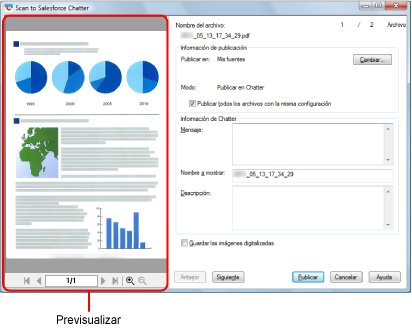
- Haga clic en el botón [Publicar].
- Se iniciará la publicación en Salesforce Chatter.
- Haga clic en el botón [Cerrar] para cerrar la ventana [Scan to Salesforce Chatter] cuando finalice la publicación.
Salesforce no se inicia después de que la publicación haya finalizado. Para verificar el archivo de imagen digitalizado, inicie un navegador web e inicie sesión en Salesforce.
- No puede iniciar la digitalización después que el menú rápido sea visualizado y antes que la ventana [Scan to Salesforce Chatter] sea cerrada. Cierre la ventana [Scan to Salesforce Chatter] antes de digitalizar el siguiente documento.
- No mueva, elimine o cambie el nombre de las imágenes digitalizadas utilizando otras aplicaciones mientras se visualiza el menú rápido.
- Las configuraciones de [Scan to Salesforce Chatter] pueden ser cambiadas. Para obtener detalles, consulte Cambiar las configuraciones de las aplicaciones enlazadas.
- Los perfiles también pueden ser usados para la función de enlace. Para obtener detalles, consulte Perfil.
- ScanSnap Folder también puede ser usado para guardar imágenes digitalizadas en Salesforce Chatter. Para obtener detalles, consulte Operaciones de ScanSnap Folder.